過去瘋先生曾分享過能用 iPad Classic 網頁模擬器,能讓 iPhone 一秒變成 iPod 播放器工具,就連同電腦打開網頁同樣能夠體驗 iPod 經典音樂播放器。
除了透過 iPod 模擬器網頁版本外,最近發現一款偽裝成 iPod Classic 播放器「My Classic」也順利通過 App Store 上架,如想在 iPhone 體驗當年經典 iPod Classic 播放器,一邊聆聽 Apple Music 音樂歌曲,同時還能用 GameBoy 介面玩打磚塊遊戲。

My Classic 解鎖 iPod 指令教學:讓iPhone變iPod Classic音樂播放器
My Classic App 表面上算是一款 GameBoy 打磚塊小遊戲,實際背後是一款 iPod Classic 音樂播放器應用程式,能夠在 iPhone 再次體驗 iPod 播放器功能,建議盡快下載,避免過不了多就又會被蘋果給強制下架。
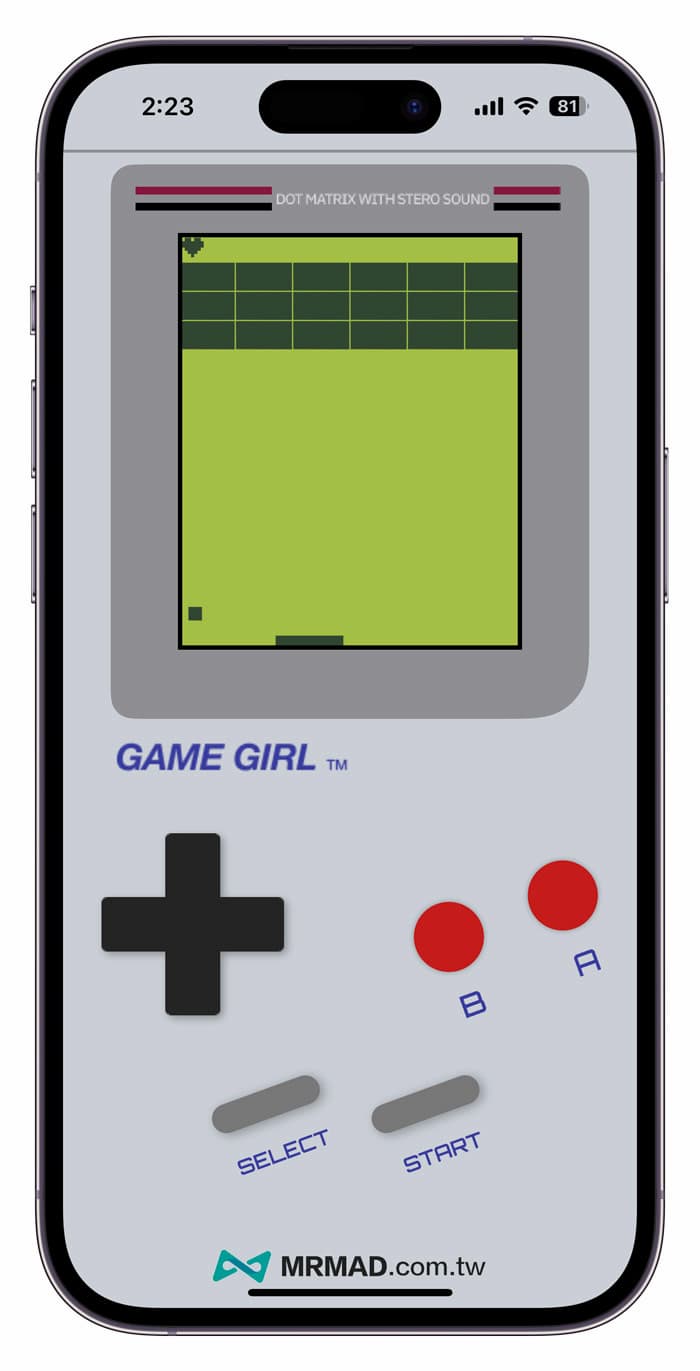
iPod Classic 解鎖指令
要將 My Classic 開啟 iPod Classic 模式,只要在開啟 App 後,依照底下方式按壓經典傳奇遊戲密技指令,就能解鎖 iPod Classic 模式。(無作用建議重新開啟 My Classic App 一次)
My Classic解鎖iPod指令密技:上上下下左右左右BABA(↑↑↓↓←→←→BABA)

當啟用 iPod Classic 模式後,會立即跳出操作視窗提示,可以透過 iPod 轉盤來調整上下選單,按下中間白色就是確定鍵。

iPod Classic 音樂播放器要怎麼用?
要是不太熟悉 iPod 播放介面操作,會發現怎麼點 iPod 上面的螢幕選單按鈕都沒有反應,實際上要轉動底下轉盤區塊實現「切換上下首音樂、確認、播放、暫停和快轉」等功能,而且在轉動時,也會結合 iPhone 震動反饋效果來模擬,提升原本真實 iPod Classic 功能與控制手感。
在 iPod 主畫面還能看見非常經典的選單,包含有隨機播放、音樂選單、設定與正在播放。
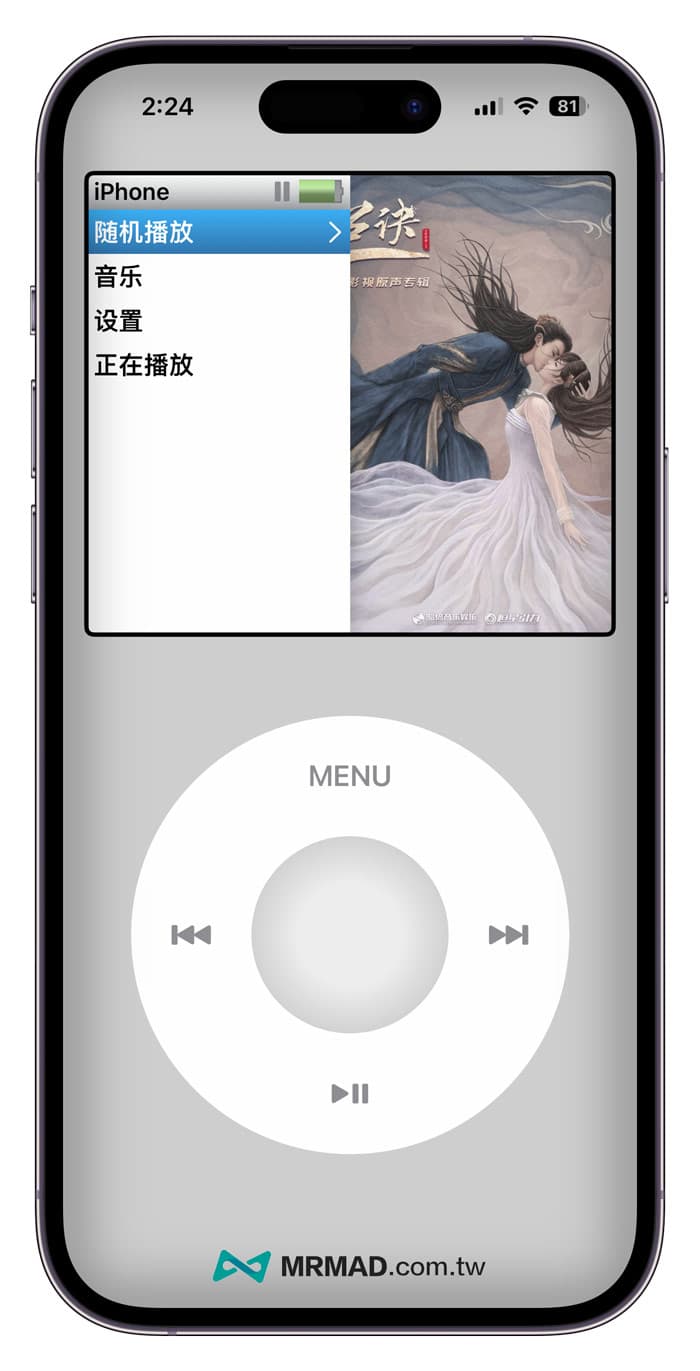
另外想要顯示 iPod 最經典 Cover Flow 模式,也可以透過音樂選單內就能透過 iPod 轉盤來快速挑選音樂專輯,而且右上角還會顯示當前 iPhone 電量與充電狀態。

透過設定選單中,也能夠自訂 iPod 裝置主題,除了有銀色、深色和純黑色外,還可以套用iPod Classic 4代U2特別版風格,如果想要隱藏 Face ID 瀏海或動態島,讓 iPod 介面如同滿版顯示,選純黑色就能讓 iPhone 背景變全黑狀態。
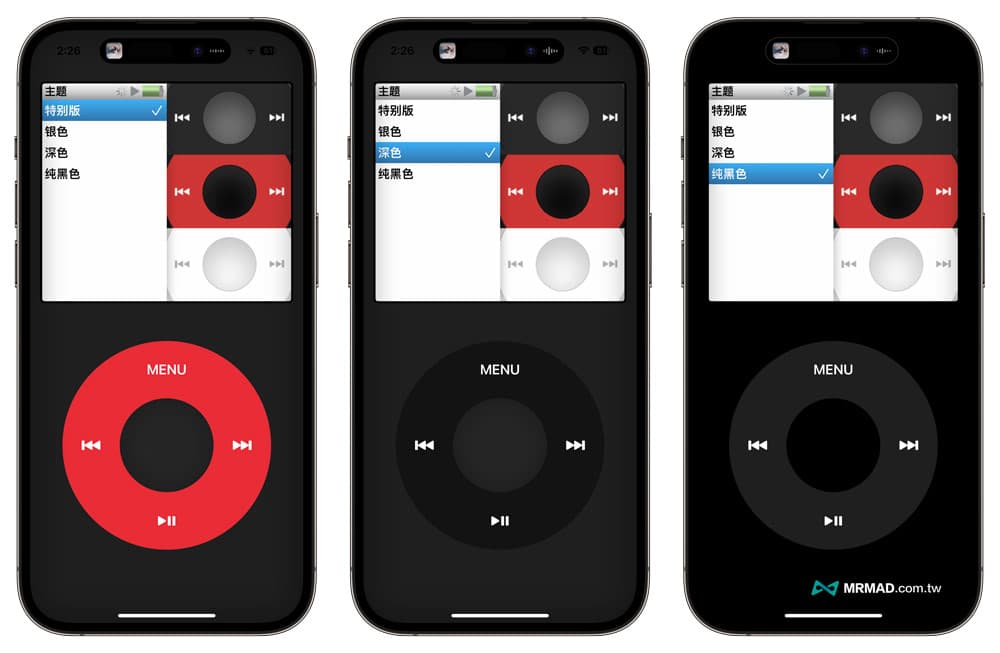
如何將音樂加入 iPod Classic?
My Classic App 預設會直接讀取 iPhone 音樂資料庫的音樂,要是想替 iPod 加入音樂專輯,只要從 Apple Music 挑選要加入的音樂,點選『•••』圖示,選擇「加入資料庫」,就會出現在 iPod Classic 音樂 Cover Flow 選項內。
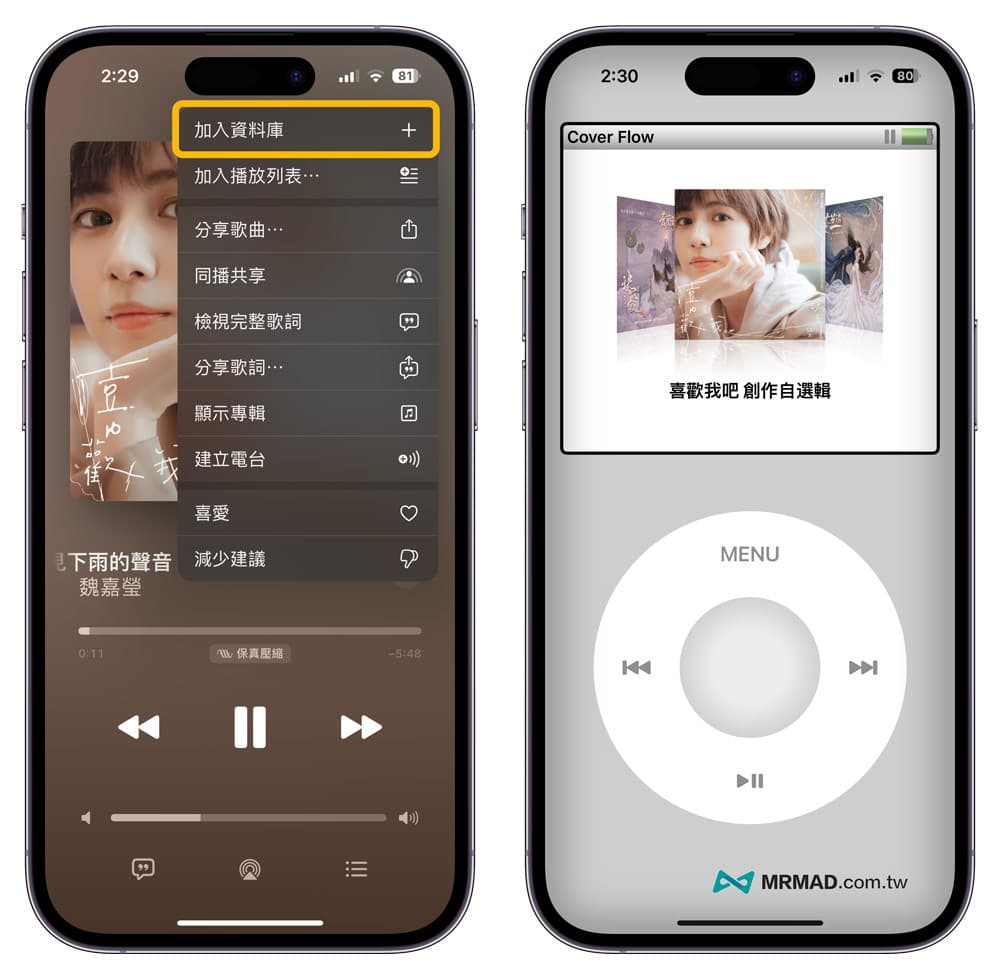
iPod Classic App 下載
功能總結
如果想要用 iPhone 體驗 iPod Classic 音樂播放器,不用花錢直接透過本篇分享的 My Classic 解鎖方式,就能立即實現 iPod 播放器功能,且介面還原度和整體操作感相當高,要是無聊時也可以透過 My Classic App 直接玩打磚塊遊戲。
想了解更多Apple資訊、iPhone教學和3C資訊技巧,歡迎追蹤 瘋先生FB粉絲團、 訂閱瘋先生Google新聞、 Telegram、 Instagram以及 訂閱瘋先生YouTube。